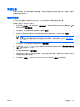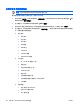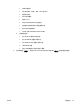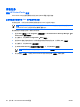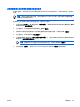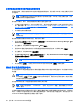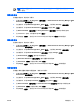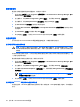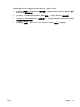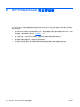ProtectTools (select models only)-Windows Vista
启用和禁用驱动器锁自动保护硬盘驱动器的功能
启用此选项后,便会在驱动器中自动生成和设置驱动器锁密码,并会利用 TPM 嵌入式安全保护芯片保
护该密码。
注意 必须重新启动计算机且在系统提示输入密码时成功输入 TPM 嵌入式安全保护密码,自动
生成的密码才会设置到驱动器中。
除非是以下情况,否则,启用驱动器锁自动保护功能的选项不可用:
●
计算机已安装并初始化了 TPM 安全保护芯片。有关如何启用并初始化 TPM 安全保护芯片的说
明,请参阅第 4 章“
HP ProtectTools 嵌入式安全保护”中的“启用嵌入式安全保护芯片”和“初
始化嵌入式安全保护芯片”。
●
尚未启用任何驱动器锁密码。
注意 如果您已在计算机上手动设置驱动器锁密码,则必须首先将其禁用,才能设置驱动器锁自
动保护功能。
要启用或禁用驱动器锁自动保护功能,请执行以下操作:
1.
选择 Start(开始)> All Programs(所有程序)> HP ProtectTools Security Manager(HP
ProtectTools 安全管理器)。
2.
在左窗格中,单击 BIOS Configuration(BIOS 配置)。
3.
按照 BIOS 管理员密码提示输入计算机设置实用程序的管理员密码,然后单击 OK(确定)。
4.
在左窗格中,单击 Security(安全保护)。
5.
在 Embedded Security(嵌入式安全保护功能)下,单击 Automatic DriveLock Support(驱动
器锁自动保护功能支持)旁边的 Enable(启用)。
注意 要禁用嵌入式安全保护功能的驱动器锁自动保护功能,请单击 Disable(禁用)。
6.
单击 Apply(应用),然后在 HP ProtectTools 窗口中单击 OK(确定)以保存更改。
管理计算机设置实用程序密码
您可以使用 BIOS 配置来设置并更改计算机设置实用程序中的开机密码和设置密码,以及管理不同的密
码设置。
小心 通过 BIOS 配置中的“Passwords”(密码)页设置密码后,单击 HP ProtectTools 窗口
中的 Apply(应用)或 OK(确定)按钮将立即保存密码。请务必牢记所设的密码,因为必须提
供先前所设的密码方能撤消密码。
开机密码可以阻止他人未经授权擅自使用您的笔记本计算机。
注意 设置了开机密码后,“Passwords”(密码)页上的 Set(设置)按钮将替换为 Change
(更改)按钮。
计算机设置实用程序的设置密码用于保护计算机设置实用程序中的配置设置和系统标识信息。设置该密
码后,必须输入该密码才能访问计算机设置实用程序。如果您设定了设置密码,系统在打开 HP
ProtectTools BIOS 配置模块之前将提示您输入密码。
40
第 5 章 HP ProtectTools BIOS 配置
ZHCN